经常使用ppt绘制一些图形,该怎么绘制旗帜图形呢?下面我们就来看看使用ppt2010画旗帜图形的技巧。

1、点击插入-形状,选择波形,画一个波形图,调整大小,通过图案上的黄点调整波形幅度。
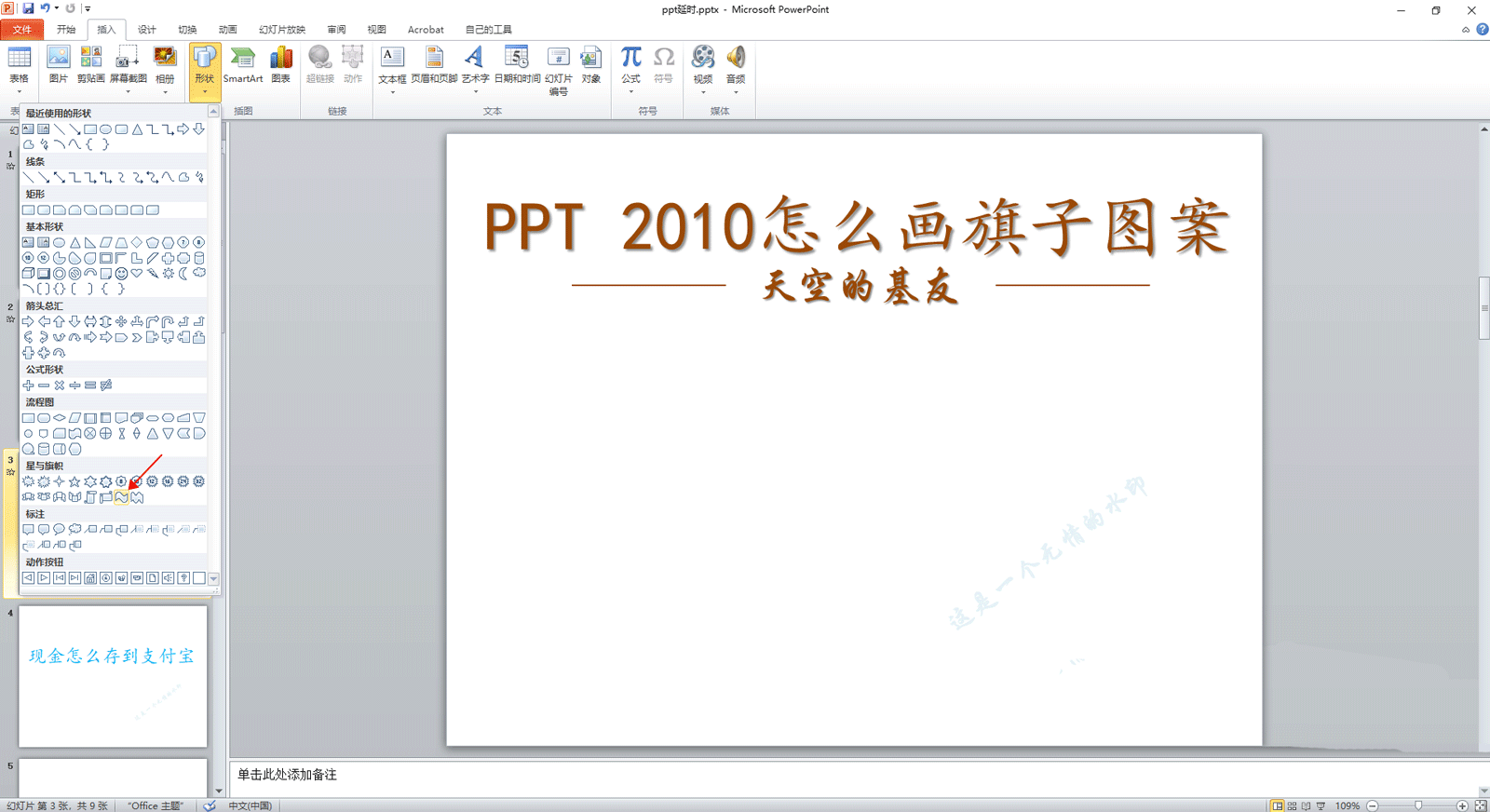

2、点击插入-形状,选择圆角矩形,画一个旗杆,调整宽度和长度,通过图案上的黄点调整圆角弧度。
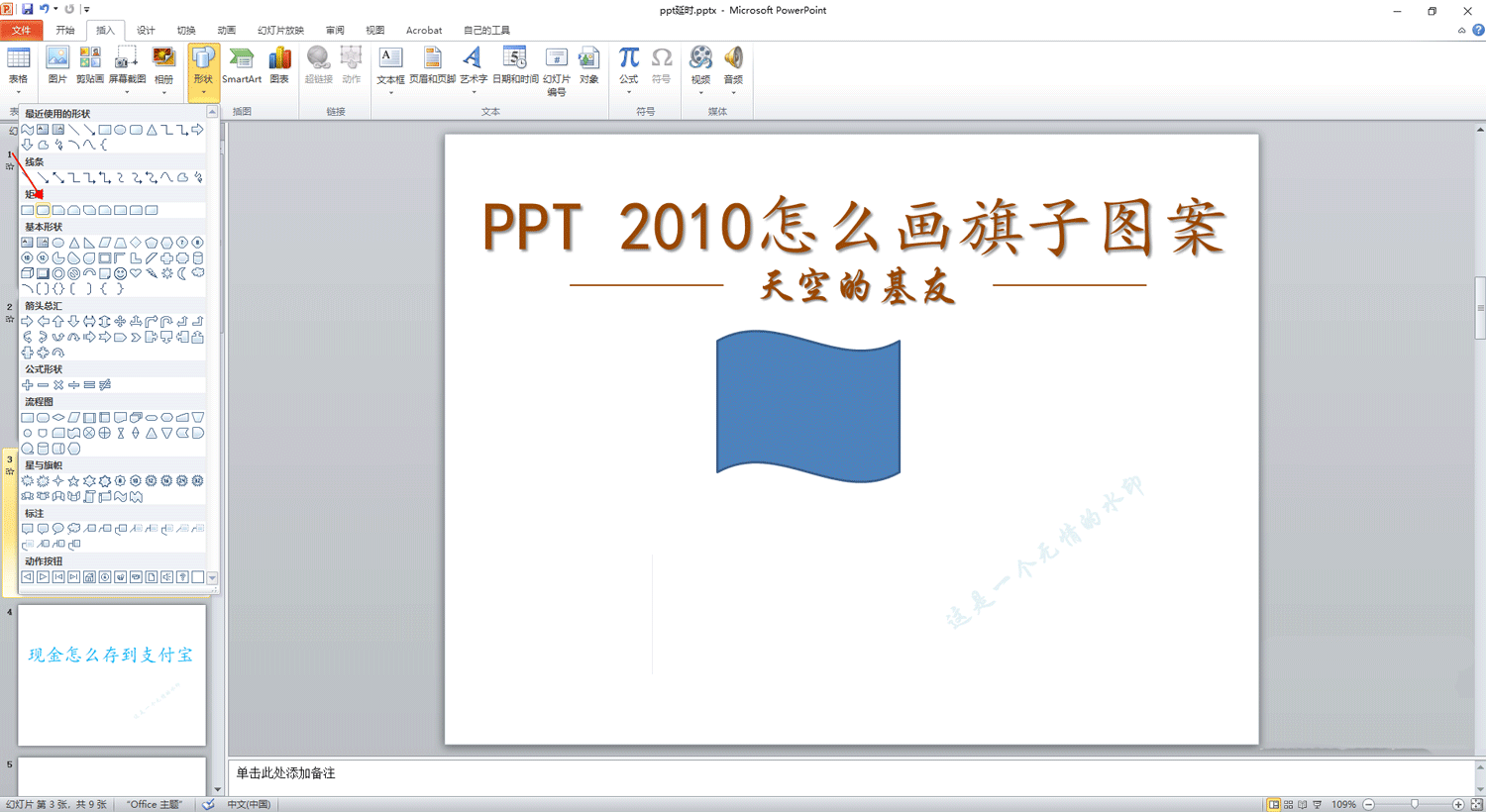

ppt怎么画渐变色心形并添加阴影效果? ppt立体渐变心形的画法
ppt怎么画渐变色心形并添加阴影效?ppt中想要绘制一个心形并填充渐变效果,添加阴影制作立体效果,该怎么实现呢?下面我们就来看看ppt立体渐变心形的画法,需要的朋友可以参考下
3、将两个图案放到一起,调整至合适位置。

4、单击鼠标右键,选择设置形状格式,线条颜色选择“无线条”,填充旗杆选择浅灰色,旗子选择红色。
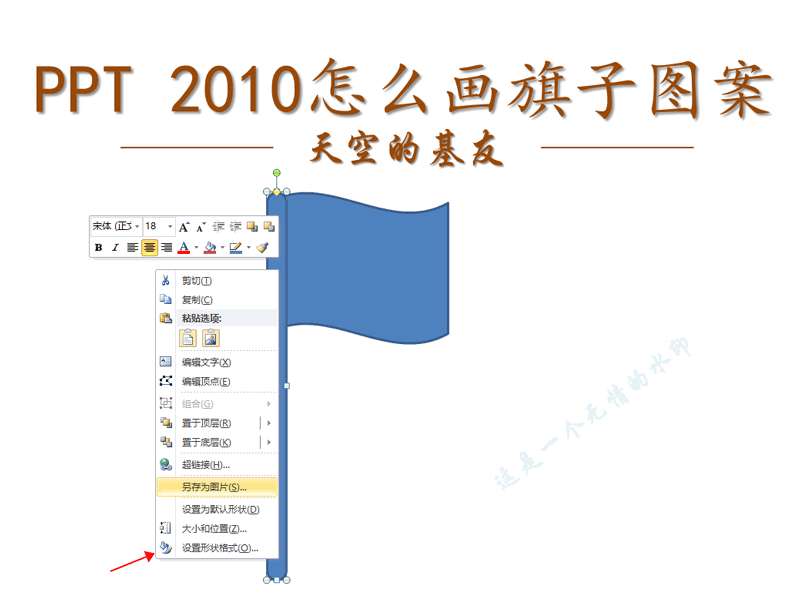

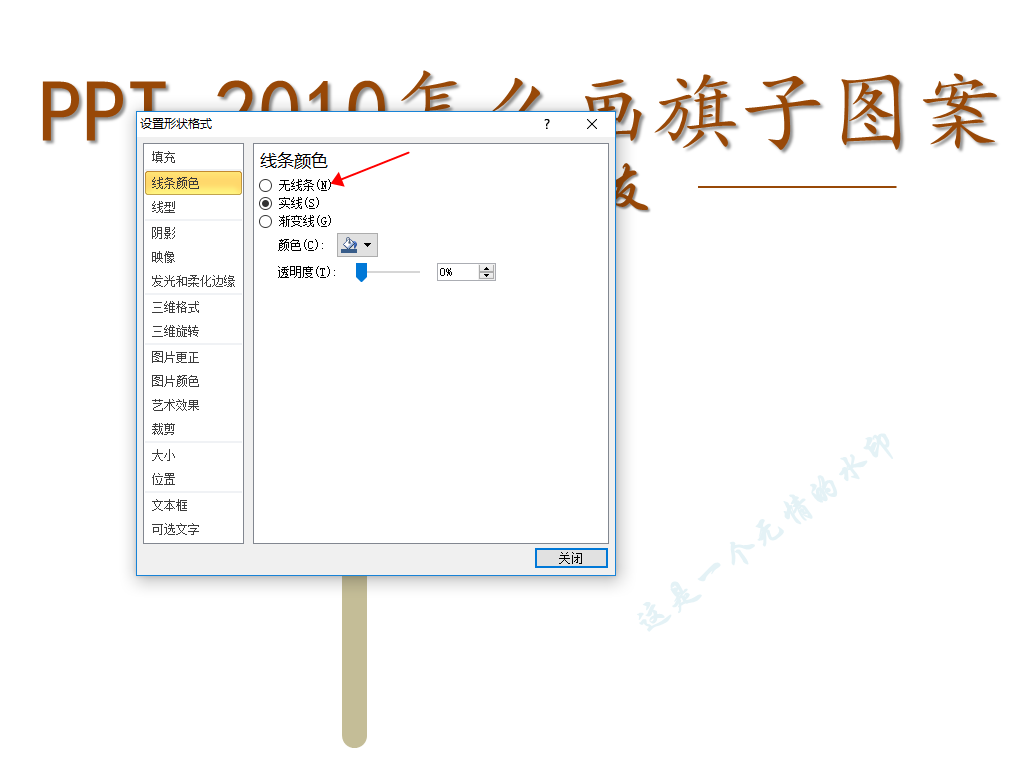
5、最后同时选择两个图形,按Ctrl G组合图形,旗子图案就完成了。

以上就是ppt画旗子图形的技巧,希望大家喜欢,请继续关注脚本之家。
ppt怎么做类似大电影的字幕动画效果? ppt动态字幕的制作方法
ppt怎么做类似大电影的字幕动画效果?ppt中想要制作一个动态字幕,该怎么制作呢?今天我们就来看看使用ppt仿电影字幕的技巧,需要的朋友可以参考下






